毕业实训企业信息服务规划与建设测试说明书邮件服务器G1苏勇菡1026Word格式文档下载.docx
《毕业实训企业信息服务规划与建设测试说明书邮件服务器G1苏勇菡1026Word格式文档下载.docx》由会员分享,可在线阅读,更多相关《毕业实训企业信息服务规划与建设测试说明书邮件服务器G1苏勇菡1026Word格式文档下载.docx(15页珍藏版)》请在冰豆网上搜索。
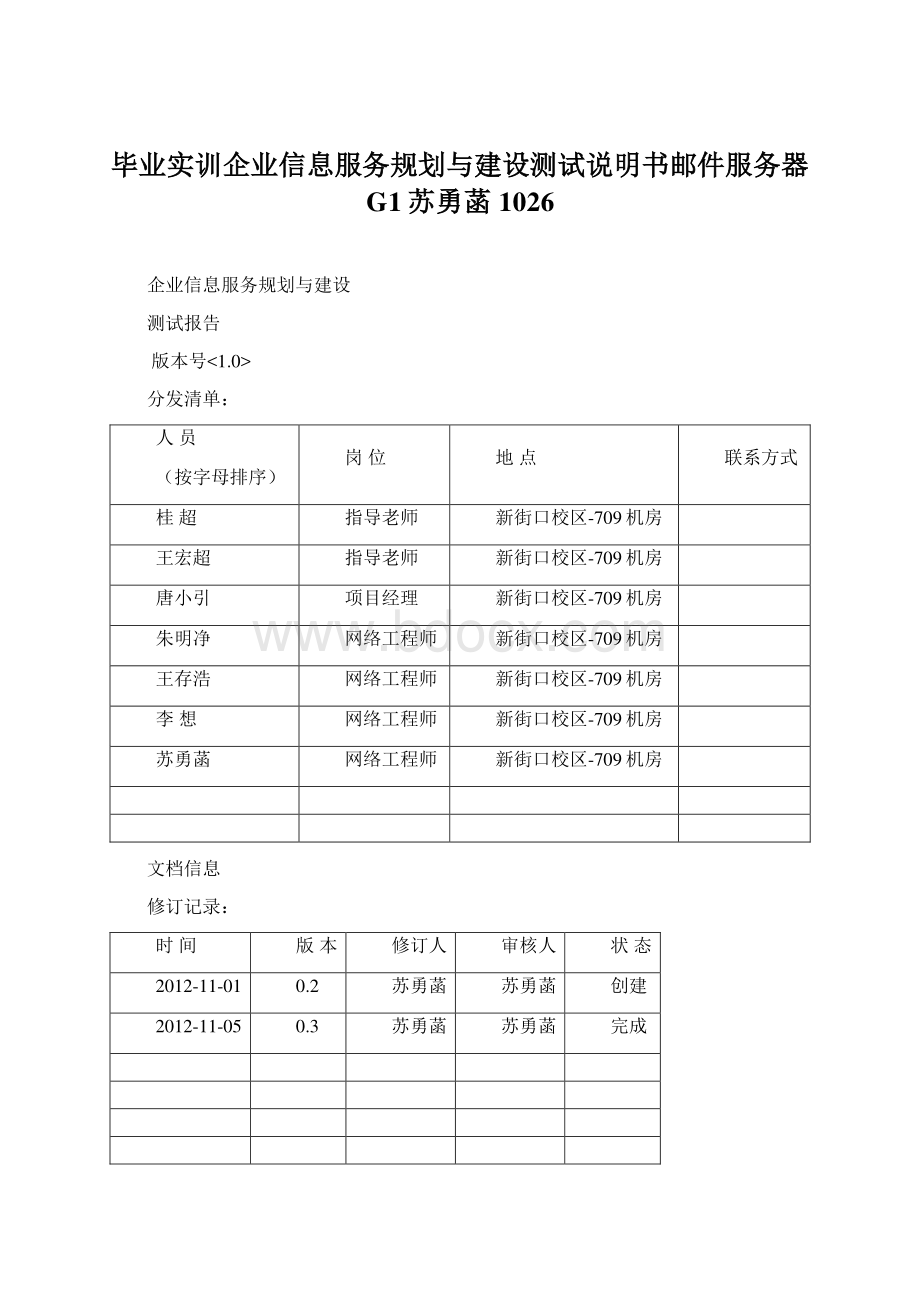
联系方式
桂超
指导老师
新街口校区-709机房
王宏超
唐小引
项目经理
朱明净
网络工程师
王存浩
李想
苏勇菡
文档信息
修订记录:
时间
版本
修订人
审核人
状态
2012-11-01
0.2
创建
2012-11-05
0.3
完成
授权修改此文档的人员列表:
名字
撰写此文档所应用的软件及版本:
MicrosoftOffice2003
MicrosoftOfficeVisio2003
目录
1目的与范围4
1.1目的4
1.2范围4
2测试依据4
3测试对象4
4测试方法4
4.1邮件服务器4
5测试工具4
6测试结论5
6.1邮件服务器测试5
1目的与范围
1.1目的
根据企业的统一规划,公司对外网站服务器、邮件服务器、文件服务器需要申请及分配域名地址。
对现有的IP地址进行规划,实现IP地址的集中式管理,基本上不需要网络管理人员的人为干预。
对一些静态IP地址进行保留和规划,便于企业日后有扩展的空间。
能够对企业客户端进行集中管理,能够防范常见的安全问题,如防范病毒、非法入侵等。
配置企业DHCP、DNS、Web、文件及邮件服务器,实现企业网络正常运作。
希望能够针对不同部门进行管理,如员工不能越权跨部门操作、领导层可对公司进行全权督察管理等。
使得网络管理人员便于日常的维护和管理。
能够考虑到企业的灾难恢复,希望针对企业的重要服务器进行快速灾难恢复。
1.2范围
本测试报告适用于绝大多数网络环境架设,也适用于各种网络环境下服务器的配置的测试,包含DHCP服务器、DNS服务器、文件服务器、Web服务器及邮件服务器。
2测试依据
本测试报告依据《企业信息服务规划与建设项目规划书》、《企业信息服务规划与建设需求分析书》及《企业信息服务规划与建设设计说明书》三篇文档来对项目的具体实施进行测试。
3测试对象
邮件服务器
4测试方法
4.1邮件服务器
通过客户机自带的IE浏览器,访问Winmail邮箱,并进行邮件接收发送等相关操作。
5测试工具
客户机IE浏览器。
6测试结论
6.1邮件服务器测试
1)测试邮件收发
执行【打开浏览器】→输入【http:
//192.168.1.4:
6080/IP地址登录或:
6080/域名登录】就可以看到用MagicWinmail建立的邮件服务器登录界面,(如图1.10、1.11所示)。
→通过本机IP和域名登录【syh邮箱】
(如图1.12、1.13所示)→双击【写邮件】
(如图1.14)→在弹出的空白邮件对话框中分别【填写收件地址为txy@、主题为“mail”正文为“这是一封测试email”】→点击【发送】
(如图1.15)发送成功→登录邮箱【】如图(1.16、1.17所示)→查看邮件【收件箱】
(如图1.18)→成功收到syh邮箱发送的邮件。
图1.10Winmail通过IP地址登录界面
图1.11Winmail域名方式登录界面
图1.12Winmail通过IP地址成功登录邮箱
图1.13Winmail域名方式成功登录邮箱
图1.14syh邮箱给txy邮箱发送邮件
图1.15邮件发送成功
图1.16登录txy邮箱
图1.17txy邮箱界面
图1.18查看收到邮件
2)大附件邮件测试
执行【双击winmail管理端工具(弹出图1.19管理端工具界面)】→依次单击【用户和组、用户管理(弹出图1.20用户管理界面)】→单击【syh用户(弹出图1.21修改用户界面)】→单击【容量设置(弹出图1.22分别对syh邮箱容量、最多邮件数、网络磁盘容量进行设置)】→单击【确定按钮(用户syh邮箱设置成功)】→单击【txy用户(弹出图1.23修改用户界面)】→单击【容量设置(弹出1.24对txy分别对邮箱容量、最多邮件数、网络磁盘容量进行设置)】→单击【确定按钮(用户txy设置成功)】→返回到管理端工具界面→单击【系统设置(弹出图1.25系统设置界面)】→单击界面右侧【SMTP设置(弹出图1.26SMTP设置界面)】→单击【基本设置(如图1.27分别对每封邮件的最大字节数、接收外域邮件的最大字节数、发送外域邮件的最大字节数进行设置)】→在winmail客户端登录【syh邮箱(如图1.28syh邮箱界面)】→单击左侧【写邮件】→分别填写【收件人地址、主题、】→【增加附件(大小为5.65MB〈30MB如图1.29所示)】→登录【txy邮箱(查看是否收到邮件如图1.30所示收到邮件)】→继续增大附件→登录【syh邮箱写邮件(添加附件大小为35.67MB>
30MB)如图1.31所示】→发送失败(如图1.32所示)
图1.19管理端工具界面
图1.20用户界面
图1.21修改用户界面
图1.22对syh邮箱容量进行设置
图1.23修改用户界面
图1.24对txy对邮箱容量
图1.25系统设置界面
图1.26SMTP设置界面
图1.27对每封邮件的最大字节数进行设置
图1.28syh邮箱界面
图1.29添加附件并发送成功
图1.30所示收到邮件
图1.31添加附件
图1.32邮件发送失败